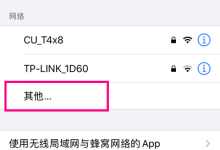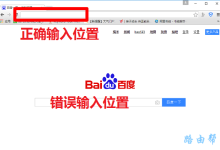TP-Link 3G无线路由器怎么设置?不少用户在购买TP-Link 3G无线路由器后,在设置上网时,遇到各种各样的问题,不知道应该怎么设置,下面对TP-Link 3G无线路由器的设置进行详细的介绍。
TP-Link 3G无线路由器的型号比较多,如TL-WR703N、TL-WR720N、TL-TR861 MINI、TL-WR761 2000L、TL-MR10U、TL-MR11U、TL-MR12U、TL-MR13U、TL-MR22U等型号;但设置方法都基本相同。
TP-Link 3G无线路由器
另外,TP-Link 3G无线路由器一般有“3G模式”、“接入点模式(Access Point)”、“中继模式(Repeater)”、“桥接模式(Bridge)”、“客户端模式(Client)”、“无线路由模式(Router)”。用户在使用TP-Link 3G无线路由器的时候,应该如何来选择对应的模式呢?本文用TL-MR12U为例为大家介绍
一、“3G模式”
3G网络转无线Wi-Fi是TP-Link 3G无线路由器的基本功能,连接3G无线上网卡后,可以把3G网络转换成无线WIFI信号,实现手机、笔记本电脑、平板电脑等无线终端共享上网,如下图所示。
TL-MR12U路由器3G上网拓扑
详细设置方法:TP-Link TL-MR12U 3G路由器3G上网设置
二、“无线路由模式(Router)”
TP-Link 3G还可以像普通无线路由器一样,连接宽带进行上网;可以连接ADSL Moden、光猫或者宽带运营商提供的入户网线,实现同一宽带线路多台无线终端共享上网,如下图所示。
TL-MR12U路由器连接宽带上网拓扑
详细设置方法:TP-Link TL-MR12U 3G路由器Router模式上网设置
三、“接入点模式(Access Point)”
在一些酒店、办公室、宾馆等场所,很多时候都提供了一根网线,但是没有无线网络;如果需要使用无线WIFI网络,可以把TL-MR12U路由器接入到原网络中,把有线网络转换为无线网络,提供无线热点信号。
TP-Link TL-MR12U路由器AP模式上网拓扑图
详细设置方法:TP-Link TL-MR12U 3G路由器AP模式上网设置
四、“中继模式(Repeater)”和“桥接模式(Bridge)”
如果已经有一台无线路由器提供了无线WIFI信号,但是由于场所面积较大,某些区域的信号较弱、或者接收不到信号,需要增强无线信号的强度,扩大无线信号覆盖范围。那么可以把TP-Link TL-MR12U路由器配置为“中继模式(Repeater)”或者“桥接模式(Bridge)”,用来中继放大原来的无线信号。
“中继模式(Repeater)”和“桥接模式(Bridge)”的区别:“中继模式(Repeater)”放大后的无线WIFI信号与原来的一致;但“桥接模式(Bridge)”放大后的无线信号与原来的不一样。
TL-MR12U路由器中继放大信号拓扑
详细设置方法:TP-Link TL-MR12U 3G路由器中继放大无线信号设置
五、“客户端模式(Client)”
如果场所中有一台无线路由器提供了无线WIFI信号,而台式电脑也想连接无线上网,但是又没有USB无线网卡。那么可以把TP-Link 3G路由器配置为Client模式,这是TL-MR12U路由器相当于一块无线网卡,让台式电脑可以连接无线网络上网。
TL-MR12U路由器客户端模式(Client)模式拓扑
详细设置方法:TP-Link TL-MR12U 3G路由器客户端模式(Client)设置

 便宜VPS测评
便宜VPS测评